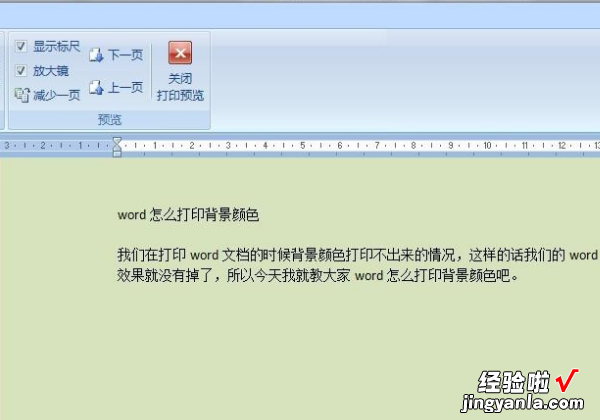经验直达:
- 如何调出word打印的颜色
- word怎么打印背景颜色
- word怎么调打印背景色
一、如何调出word打印的颜色
1、点击左下角的开始菜单图标,然后在弹出的菜单里选择“设置”(小齿轮形状)图标 。
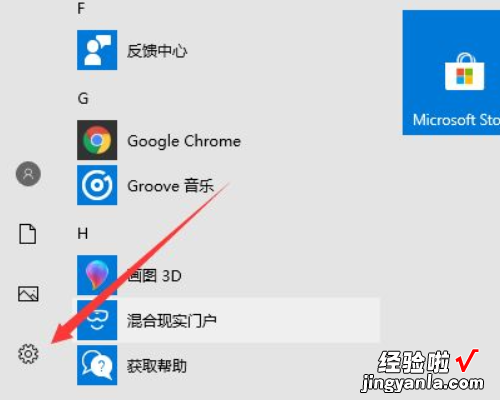
2、在新打开的窗口界面,选择第1排第2个选项“设备” 。
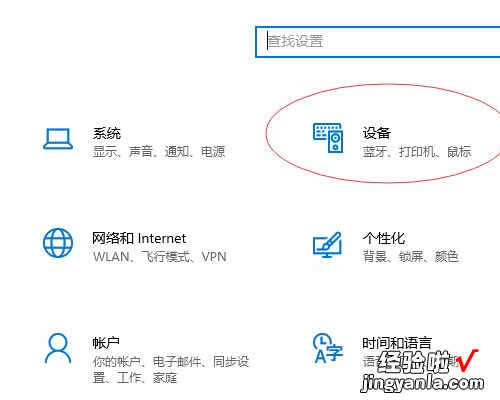
3、在新打开的设备窗口界面右侧,向下拖拉滚动条,这时可以看到“相关设置”下方的“设备和打印机”选项 。点击进入 。
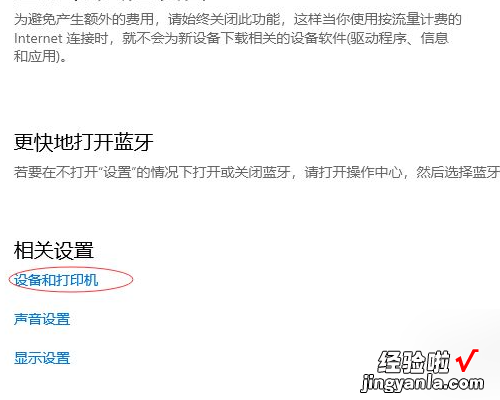
4、在打开的“设备和打印机"窗口界面,可以看到打印机图标,鼠标右击,在弹出的菜单里选择“打印机首选项” 。
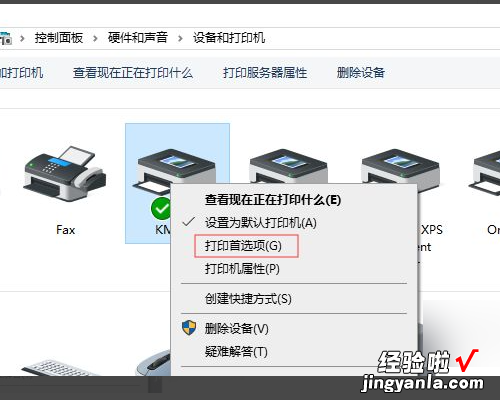
5、点击”半色调“选项卡 , 在图案右侧选择”误差扩散“选项 。然后点击下方的确定按钮 , 使操作生效 。
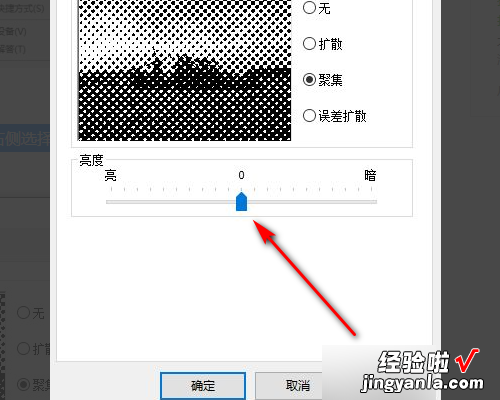
6、最后进行打印 , 发现颜色变深了,如下图所示 。

二、word怎么打印背景颜色
我们在打印word文档的时候背景颜色打印不出来的情况,这样的话我们的word文档背景效果就没有掉了,所以今天我就教大家word怎么打印背景颜色吧 。
word怎么打印背景颜色我们先来看在设置word背景颜色后 , 正常情况下我们的word文档打印预览效果如下图,是没有显示背景颜色的 。
那么我们就需要先通过以下的设置来实现word背景颜色的打印效果,首先我们点击word文档左上角的word设置菜单图标 , 然后点击打开word选项 。
在word选项窗口中我们点击左侧的显示菜单 , 然后在显示菜单列表中找到打印背景色和图像按钮,我们可以看到这个选项默认是非选定状态 。
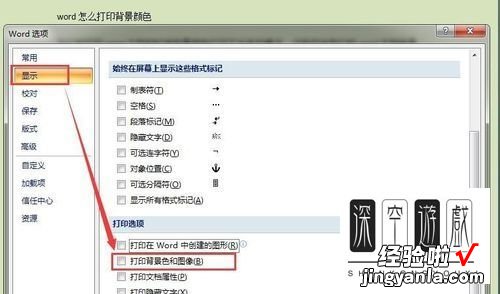
根据打印背景色和图像按钮的字面理解,我们就知道需要将这个选项勾选就能实现word打印背景颜色或者图片的效果了,我们勾选后点击确定保存设置 。
确定后我们回到word文档中,然后点击左上角的word设置菜单图标,选择打印选项中的打印预览 。
在word文档打印预览页面 , 我们就可以看到word文档背景颜色是和文字一起的,说明我们的word打印背景颜色效果设置成功了,这样打印出来的word文档就有背景颜色了,当然了我们要记得彩印哦 。
三、word怎么调打印背景色
1、首先点击word文档左上角的word设置菜单图标,然后点击打开word选项 。
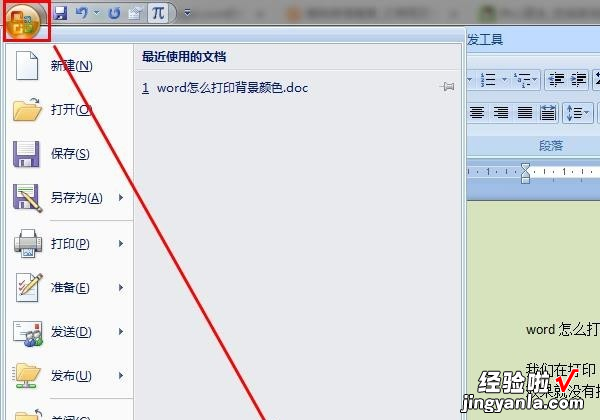
2、在word选项窗口中点击左侧的显示菜单,然后在显示菜单列表中找到打印背景色和图像按钮,可以看到这个选项默认是非选定状态,点击勾选 。
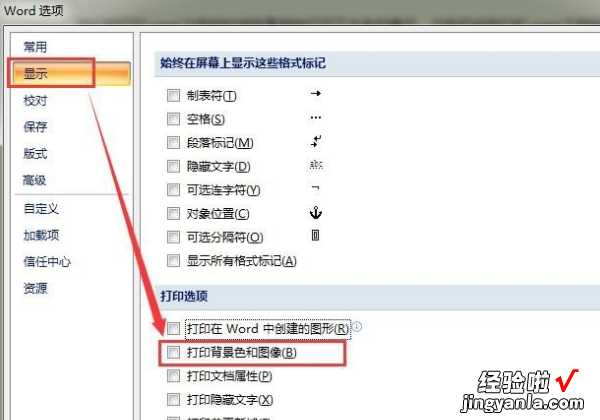
3、确定后回到word文档中,然后点击左上角的word设置菜单图标,选择打印选项中的打印预览 。

4、在word文档打印预览页面们就可以看到word文档背景颜色是和文字一起的,说明我们的word打印背景颜色效果设置成功了 , 这样打印出来的word文档就有背景颜色了 。
【word怎么选择打印颜色 如何调出word打印的颜色】